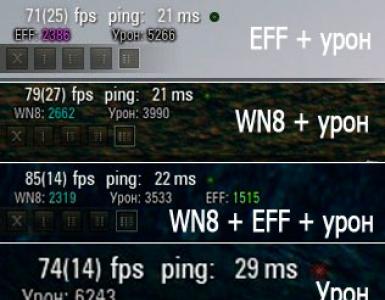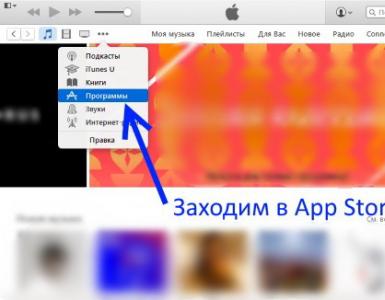Перенос данных между конфигурациями 8.3. Очень простая в использовании обработка обмена между идентичными конфигурациями. Выгрузка данных в XML
Перенос различных данных является очень значимым действием в любой системе учета на платформе 1С. Перед тем как осуществлять экспорт справочника в другую базу, необходимо сделать резервное копирование, потому что выполненные изменения считаются необратимыми.
Самый популярный и при этом достаточно простой способ переноса справочника в 1С 8.3 -выполнить обработку информационных данных в XML виде.
Для выполнения этой задачи потребуется использовать файл обработки выгрузка/загрузка для 8.2 или для 1С 8.3. Такой способ является универсальным и самым оптимальным, подходит практически для любой установленной конфигурации.
Выгрузка данных
Для этого первоначально потребуется зайти в интерфейс программы и выполнить ряд действий:
1. Заполнить поле «Имя файла». При помощи данного пути будет впоследствии создан файл информационных данных для загрузки в базу.
2. В области таблиц «Данные для выгрузки» выбрать информацию из справочника, которую требуется выгрузить из имеющейся базы.
3. После этого, когда необходимые объекты выделены, произвести наложение отбора в правой части таблиц.
4. После завершения установки всех требуемых настроек выполнить экспорт справочника.
Загрузка данных в справочник
Чтобы в 1С перенести справочники, потребуется выполнить ряд действий:
1. Запустите обработку в базе, куда требуется загрузить информационные данные, и воспользуйтесь вкладкой «Загрузка».
2. Затем выберите ранее выгруженный файл и используйте команду «Загрузить данные».
После выполнения этого действия миграция справочника из одной базы в другую считается полностью завершенной.
При ведении нескольких рабочих баз 1С порой возникает необходимость обмена данными между ними. Существует 2 способа переноса данных:
Перенос данных с использованием правил обмена и обработки «Обмен данными XML». Правила обмена создаются с помощью конфигурации 1С:Конвертация данных.
Перенос данных между похожими информационными базами обработкой «Выгрузка и загрузка данных XML».
Рассмотрим второй вариант, т.е. выгрузку и загрузку данных из/в конфигураций, в которых имеются одни и те же (идентичные), нужные нам объекты. Для этого воспользуемся внешней обработкой «Выгрузка и загрузка данных XML», которую можно скачать здесь.
Условие использования этой обработки следующее: В информационной базе, из которой выгружаются данные, должны присутствовать такие же объекты и с такими же реквизитами (наименование и тип данных), как и в базе, в которую производится загрузка данных.
Рассмотрим пример с переносом данных этой обработкой. Предположим, нужно перенести документы «Платёжное поручение входящее» и «Платёжное поручение исходящее». Решение этой задачи будет следующим.
Открываем внешнюю обработку «Выгрузка и загрузка данных XML» через главное меню: Файл? Открыть… На вкладке «Выгрузка» указываем файл XML, в который мы будем сохранять данные.
Затем нужно указать период, за который будем выгружать объекты данных из базы 1С и сами объекты. Нужные нам для выгрузки документы помечаем галочкой в поле структуры объектов конфигурации в столбце «Данные для выгрузки». Если в выгружаемых документах есть ссылки на элементы справочников, которых нет в другой конфигурации, то имеет смысл проставить галочки в столбце «При необходимости», чтобы эти элементы тоже выгрузились вместе с документами.

Теперь на данном шаге нужно решить, выгружать ли вместе с документами их движения по регистрам или перепровести эти документы уже в другой базе? Для перепроведения выгружаемых документов уже в другой базе можно воспользоваться обработкой «Групповая обработка справочников и документов». Если алгоритмы проведения в данных информационных базах чем-то отличаются, то галочку напротив «Выгружать с документом все его движения» ставить не следует.

Вот и всё, настройка выгрузки закончена, здесь всё просто! Нажимаем кнопку «Выгрузить данные» и ждём пока данные сохраняться в файл XML. Для более сложных выгрузок можно задавать отбор на выгружаемые объекты не только по периоду.
После выгрузки переходим во вторую базу 1С и открываем там эту же обработку. Переходим на вкладку «Загрузка» и указываем здесь тот же файл XML, в который мы выгрузили данные.

На этой вкладке ставим одну единственную галочку напротив «Продолжить загрузку объектов в случае возникновения ошибки» и нажимаем на кнопку «Загрузить данные». Остальные функции, например, использование итогов мы не рассматриваем, хотя эта функция может значительно ускорить загрузку объектов (записей по регистрам).
Очень простая в использовании обработка для быстрого переноса данных между идентичными конфигурациями. Работает через xml файл или com соединение.
Поддерживает обычные и управляемые формы. Работает на веб клиенте.
Переносит через xml файлик или com - соединение данные из одной базы 1С в другую.
Конфигурации должны быть одинаковыми (по структуре данных как минимум). Например, из копии перенести что-то в рабочую базу. Файлик создается в папке с обработкой. Переносит по выбору справочники, документы (вместе с движениями) и регистры сведений. Для периодических объектов можно установить период.
На закладке "Выгрузка" есть флаг "Выгружать справочники из документов". При выгрузке документов с установленным флагом выгружаются справочники, содержащиеся в реквизитах документа и табличных частях вместе со своими родителями и владельцами (при необходимости).
Может работать в двух режимах: через xml (запускать по очереди в базе источнике, потом в базе - приемнике), через com - соединение (запускать только в базе - источнике).
В режиме работы через com соединение сохраняет настройки подключения к серверу в dataXML.ini файле, логин и пароль хранит в зашифрованном виде, остальные данные - в открытом.
Даже если пользователь не делает специальных действий по сохранению настроек, обработка сама сохраняет набор данных в файле dataXML.ini. В нем хранятся: "Вид обмена", "Выгружать справочники из документов" и параметры соединения для com - соединения.
Если обмен работает в режиме XML, Выгрузка производится в тот же каталог, откуда запущена обработка. Создается файл "dataXML.xml". Из него же производится загрузка.
Использование (через xml):
- Запустить обработку в базе - источнике данных. перейти за закладку "Выгрузка". При необходимости можно воспользоваться флагом "фильтр по заполненным объектам" - он уберет из полей списков объекты, не содержащие данных, оставив только те, где есть хоть одна запись. Выбрать флажками объекты для переноса (на любых закладках)
- Нажать "Выгрузить"
- Запустить эту же обработку в базе - получателе данных. Выбрать вид обмена "Через XML".
- Нажать "Загрузить". Загруженные данные отобразятся в списке, откуда их можно открыть щелчком мышки. Кнопка "Тест загрузки" на закладке "Загрузка" делает загрузку данных без записи в базу с отображением загруженных данных (если очень страшно загружать).
Использование (через com):
- Запустить обработку в базе - источнике.
- Настроить (восстановить настройки) для соединения.
- Перейти за закладку "Выгрузка". При необходимости можно воспользоваться флагом "фильтр по заполненным объектам" - он уберет из полей списков объекты, не содержащие данных, оставив только те, где есть хоть одна запись. Выбрать флажками объекты для переноса (на любых закладках)
- Нажать "Выгрузить"
Обновления:
2.4. Добавлен отбор по любым данным объекта при выгрузке. Отбор доступен только при выгрузке одного типа справочника или документа. Если условие выполнено, на закладке "Выгрузка" появляется закладка "Отбор".
Добавлено поле "файл", достуаное только при обмене через xml. По умолчанию заполняется "dataXML.xml". Это поле так же добавлено в поля, сохраняемые в файле "dataXML.ini".
2.4.2. Добавлен отбор по организации. Устанавливается на закладке "Дополнительно". Поле сохраняется в настройках. Если отбор заполнен, выгружаются только те документы, где есть реквизит "Организация" и Организация документа равна отбору.
2.5. На закладке "Выгрузка" добавлена кнопка "Выгрузить в список". Становится доступной, если выбран хоть один вид документа к выгрузке. Предназначен для предварительной выгрузки результата в список, на котором можно установить флажки на документах, а так же открыть форму документа для просмотра. Выгрузка из этой формы ограничивает список выгружаемых документов только теми, у кого установлена пометка (флажок).
2.5.3. Немного изменил выгрузку регистров сведений (непринципиально), детализировал сообщения при выгрузке регистров сведений (расшифровал отбор записи). Разбил проблемную строчку от пользователя its на две (для облегчения понимания ошибки).
Переименовал два других флага (укладывался в место). Сути флагов это не изменило, надеюсь названия по прежнему понятны. "Только заполненные" - фильтр на все табличные части, оставлющий для выбора только те объекты, где содержится хоть один объект данных. "Документы со справочниками" - флаг, позволяющий выгружать вместе с документами содержащиеся в нем справочники.
Непринципиально переписана часть выгрузки (немного оптимизирована).
При выгрузке справочников, содержащихся в документах добавлено сообщение (раньше они выгружались "вглухую").
2.5.5. Добавлена обработка прерывания пользователя в выгрузку и загрузку.
2.5.6. Исправлена ошибка с видами регистров сведений. Регистры, подчиненные регистратору убраны из поля "Регистры сведений". При необходимости их перенести, переносить регистраторы с движениями.
2.7.4. Добавлен новый функционал (закладка при выгрузке "По плану обмена") Позволяет при наличии плана обмена "Полный" выгрузить (и загрузить) данные, которые зарегистрированы планом обмена.
Доработано много разных мелочей, улучшающих удобство пользования обработкой. Исправлены ошибки при сохранении настроек.
2.8.0. Выполнено пожелание уважаемого nirbolz , сделанное в 251-м комментарии, добавлен флаг "Только новые".
Немного изменена конфигурация формы, основные флаги вынесены на отдельную закладку, т.к. место на форме, где они были раньше, кончилось:)
3.0.1. Добавлен минимальный функционал на управляемых формах. Обмен справочников, регистров сведений и документов (по желанию с движениями).
Данная обработка позволяет производить обмен данными между одинаковыми (идентичными) конфигурациями на платформе 1С 8.3 - Бух 3.0, ЗУП 3.0, УТ 11, УПП 2.0 и другие, главное чтобы конфигурации были одинаковыми!
Скриншоты
{foto} {foto}
{foto}
Режимы работы
Обработка реализует 2 режима работы: Выгрузки (создание файла выгрузки указанных пользователем данных) и Загрузки (чтение файла выгрузки, созданного одноименным режимом, и запись имеющихся в нем данных). Установка режима осуществляется выбором в поле Режим.
Перед запуском того или иного режима (нажатие кнопки Выполнить) нужно указать имя файла выгрузки либо введя его вручную в поле "Имя файла", либо воспользовавшись кнопкой выбора этого поля и стандартным диалогом выбора файла.
В режиме загрузки имеется возможность редактирования использования итогов при записи регистров, что может повлиять на скорость загрузки.
Кнопки "Отключить итоги" и "Включить итоги" доступны при установленном флаге "Включить возможность редактирования использования итогов во время загрузки данных" и используются для ручного управления режимом использования итогов при загрузке данных.
Условия применимости обработки
Обработка может использоваться только в тех случаях, когда информационная база, в которой осуществлялась выгрузка данных, и та, в которой данные загружаются, являются однородными (конфигурации идентичны, данные могут различаться), либо все выгружаемые объекты практически полностью идентичны по составу и типам реквизитов и табличных частей, свойствам "ведущего" объекта метаданных и т.д. Следует отметить, что, в связи с указанными ограничениями, обработка главным образом предназначена для обмена между однородными ИБ.
Формат файла выгрузки отличается от формата файла, создаваемого при выгрузке по плану обмена, заголовочной частью. Для выгрузки данных (элементов справочников, наборов записей регистров и т.д.) обработкой используется тот же механизм XML-сериализации, что и выгрузкой по планам обмена, в этой части форматы файлов идентичны.
Определение состава выгрузки
Обработка позволяет осуществить как полную, так и частичную выгрузку данных информационной базы в файл. Настройка состава выгружаемых данных производится в диалоге путем установки флажков в колонке дерева, отображающего объекты метаданных, данные по которым могут быть выгружены. Дополнительная колонка флажков, "При необходимости", устанавливает необходимость выгрузки объектов данного типа "по ссылке". То есть, если флажок установлен только в колонке "При необходимости", то данные по такому объекту будут выгружаться не полностью, а только в том объеме, который необходим для поддержания ссылочной целостности в информационной базе, которая будет загружать файл выгрузки.
При открытии формы обработка устанавливает признак выгрузки по ссылке всем объектам, что гарантирует ссылочную целостность выгруженного фрагмента информационной базы.
При нажатии на кнопку "Определить объекты, выгружаемые по ссылке" обработка анализирует, ссылки на какие данные могут содержаться в объектах, у которых установлен признак полной выгрузки, и автоматически заполняет колонку флажков, индицирующих необходимость выгрузки по ссылке. Если объект уже имеет установленный флажок полной выгрузки, в таком случае флажок выгрузки по ссылке не устанавливается.
Возможные применения
Использование этой обработки возможно, например, для создания полной или частичной резервной копии данных, осуществления обмена данными между информационными базами, а также как вспомогательный инструмент при восстановлении проблемных информационных баз.
Перенос данных — очень важный процесс в любой учетной системе, платформа 1С 8.3 и 8.2 не исключение. Ниже мы рассмотрим инструкцию, как проще всего перенести данные из одной системы в другую, имеющую аналогичную конфигурацию (для различных конфигураций можно использовать инструмент для программистов — или ).
Перед любыми действиями необходимо , изменения являются невозвратимыми!
Самый простой и удобный способ переноса данных из 1С 8.3 в 1С 8.3 бухгалтерия 3.0 — использование обработки Выгрузка и загрузка данных в формате XML (скачать — для 8.2 или для 1С 8.3 или на ИТС). Обработка универсальная и подходит для любых конфигураций.
Не будем вдаваться в подробности, рассмотрим пошаговую инструкцию по миграции данных с помощью данной обработки на примере простейшего переноса товаров.
Выгрузка данных в XML
Первым делом откроем обработку в базе источнике (откуда будем выгружать товары) и посмотрим на интерфейс:
Получите 267 видеоуроков по 1С бесплатно:

Сразу необходимо заполнить поле «Имя файла» — по этому пути будет создан новый файл данных, который мы будем загружать в базу приемник. Чуть ниже, в табличной части «Данные для выгрузки» необходимо выбрать те данные, которые мы хотим выгрузить из базы данных.
После выделения объекта из левой табличной части можно наложить отбор в правой табличной части:

В нашем примере я хочу выгрузить все товары с наименованием «Грабли».
После того как все настройке заполнены, данные можно выгружать. Для этого необходимо нажать на кнопку «Выгрузить данные»:

Загрузка данных из xml в 1с 8.3
Данные выгружены из базы источника, теперь их необходимо перенести в базу-приемник.
Для этого необходимо запустить обработку уже в той базе, в которую необходимо загрузить данные, и зайти на вкладку «Загрузка», выбрать выгруженный файл на диске и нажать на кнопку «Загрузить данные»:

Данный пример подходит только для переноса данных между идентичными конфигурациями на платформе 1С. Для понимания механизма обменов, для программистов, мы написали статью — .